第一步:打开桌面的Service。

第二步:在Service Lists中选择中- - - - - - Vncserver on port 5901,点击启动,点击保存,保存服务后下次进入LECE4就会自动启动该服务。

第三步:在Service Lists中选择中-- - - - - - Xfce4 desktop Service on port 6080,点击启动,点击保存,保存服务后下次进入LECE4就会自动启动该服务。

第四步:打开桌面的LFCE4,如下图。

第五步:调整Xfce4的分辨率,/usr/local/bin/vncserver-start文件里可配置分辨率

提示1:在命令端运行py文件在xfce4中查看,只用运行python文件的时候同时打开LFCE4即可。也可以在AidCode中运行py文件在xfce4中查看。这里运行的Home文件夹下的start.py文件。

提示2:在AidCode中运行py文件在xfce4中查看,只用运行python文件的时候同时打开LFCE4即可。这里运行的Home文件夹下的start.py文件。

第六步:xfce4设置为中文界面:打开Terminal或Xtrem,输入:vi ~/.bashrc,回车,键盘输入E进入编辑修改模式。


第六步:# LANG=zh_CN_UTF-8这句前面的#号去掉,不要删除其他内容,在最后位置输入":wq"退出并保存,完成xfce4中文界面设置。最后重启AidLearning
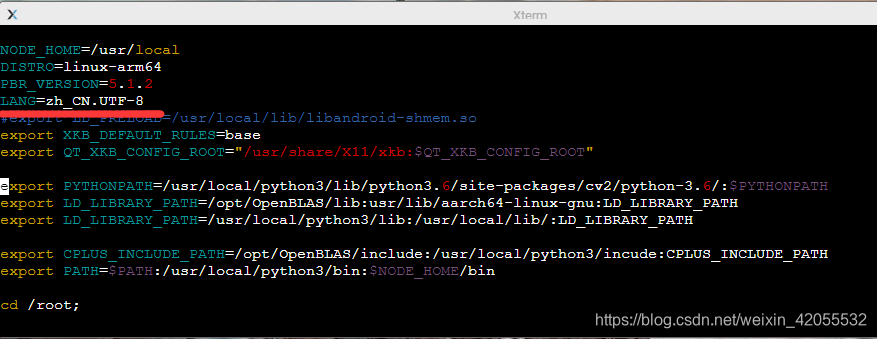























 2830
2830











 被折叠的 条评论
为什么被折叠?
被折叠的 条评论
为什么被折叠?








